发布时间:2019-01-15 11: 52: 41
在《 PS插件Exposure X4中文版,如何管理文件夹?》中,介绍了如何通过书签来管理文件夹,而本篇则介绍在文件网格中,单个文件的编辑方法。
1.在文件夹列表中单击某个文件夹,屏幕中间的网格会显示出所选文件夹中的文件。面板顶部的“包含子文件夹”按钮,可控制子文件夹中的文件是否显示在网格视图中。
2.软件可以编辑JPEG和TIFF图像。Exposure X4作为一款PS滤镜插件,如果在PS中使用“最大化兼容性”设置保存PSD文件,它也可以编辑。以及支持编辑来自各种DSLR和无反光镜相机的RAW文件。
3.在Metadata面板中,你可以查看文件的元数据,并定义多个字段。你可以重命名文件,设置个人信息,调整捕捉时间,裁剪以及设置标记、评级和颜色。
4.Exposure X4中文版为你提供组织文件的工具,在网格中选择文件,在文件夹之间移动文件,可将它拖到另一个文件夹中。
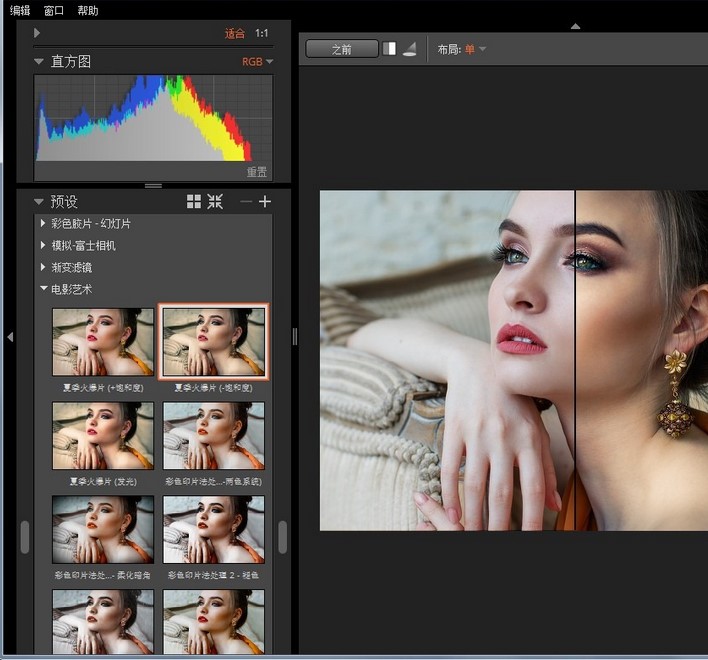
5.按住Option键或Windows上的Control键,同时单击并拖动文件到目标文件夹中,可复制文件。
6.要在将图像粘贴到其他位置之前从一个位置剪切图像,请选择图像或图像,然后选择剪切。它们周围会出现一条虚线,您可以将它们粘贴到另一个文件夹中。使用“ 文件夹”面板选择所需的位置。
7.右键单击文件,从菜单中选择“ 重命名 ”。就可以重命名这一文件。 通过右键单击并选择“ 复制”来复制文件。
8. 通过右键单击文件并选择“ 移至废纸篓”进行删除。每次删除时都会收到确认对话框。您可以通过全选要删除的文件,按Delete键删除或右键单击选择“ 移至废纸篓”, 一次性删除多个文件。
9.如果要在Finder中查看文件,右键单击并选择“在Finder中显示”。Windows用户可以选择在Windows资源管理器中显示文件。
以上的功能,都能在Exposure X4中文版的文件网格中完成。当您在单个图像视图或在主预览区域中编辑时,它们也可以在幻灯片中显示。
展开阅读全文
︾